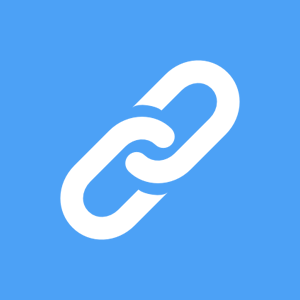【第一期丨论:光剑音效包变更的行为艺术】

(友情提醒:剪辑音效不需要任何格式工厂,转换音效包直接用剪映,即可完成所有的音效替换工作。)

1、今天介绍几个像素款内存卡里,基础音效的对应名称:
首先下载并解压光剑内存卡文件夹

打开文件夹后,
可以看到34个数字文件夹和1个set文件夹。
(每一个数字文件夹对应的为一套音效包,
而set则代表操作指令文件。)
我们点开1号文件夹,找到其中的案例文件作为备用:
【Out(1)】光柱亮起
【Font(1)】音效转换提示音



我们点开set文件夹,找到其中的案例文件作为备用!
【Power on】开机提示音
【Power off】关机提示音
【Low battery】电量不足
【Charging】充电提示音





今天以这6种文本为模板,进行音效包替换的实操示范,
替换完后再来看看效果。

2、音效提取和格式转换:
① 下载一个喜欢的视频或者音效素材,导入至剪映中。(今天以视频为例子,提取音效包。)
② 将视频拖至制作栏目中,右击轨道中的视频文件,选择分离音频。
③ 即可将音频从视频中分离出来,在视频的下方得到一个可操作的音频进度条。
④ 通过你的DIY,可根据理想的音频长短,去掉多余的音频,只截取需要的部分。
⑤ 然后,点击剪映右上角的导出,勾选只导出音频不导出视频。
⑥ 并且,在音频格式中选择格式为:WAV格式。
⑦ 最后导出音频即可,这样的操作结束后,我们的音效提取和格式转换也就完成了。

3、替换音效包:
① 将像素光剑内构中的内存卡取出,装置于读卡机中,连接电脑。
② 从我的电脑中,点击U盘,从文件夹(1)中,找到我们此次需要替换的音效原文件:
③ 从文件夹(set)中,找到我们此次需要替换的操作提示原文件:
④ 然后,需要将剪映中导出音频文件的文件名,改成与原文件相同的名字。
⑤ 改名字的过程中,不建议手打。
⑥ 可直接复制原文件名,再将自己剪辑好的音效重命名为原文件名。
⑦ 最后直接将桌面剪辑好的音效素材,直接拖入文件夹中,进行替换即可。